VSCode类型参数显示问题在使用VSCode编辑器时,您可能会遇到类型参数无法正常显示的问题。这会给代码阅读和编写带来不便。为解决此问题,我们带来了多种技巧,帮助您在VSCode中轻松显示类型参数。通过以下详细内容,您将了解如何快速有效地解决此问题。
首先,打开一个Visual Studio Code的界面中
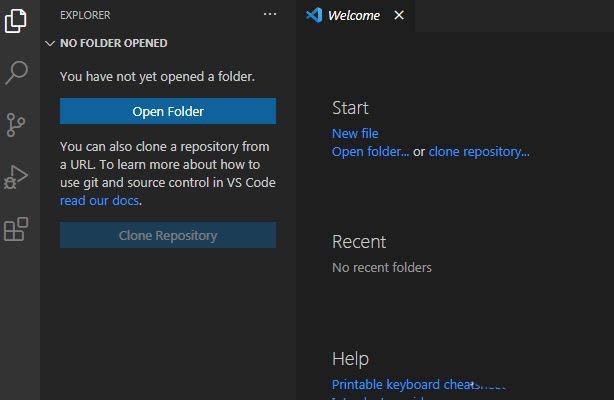
点击左下角中的 设置图标
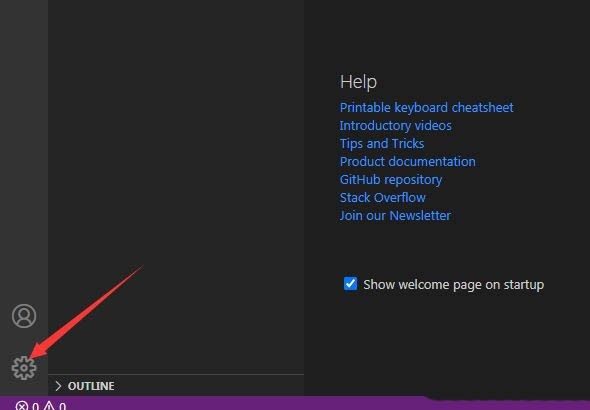
点击了设置图标选项之后,弹出了下拉菜单选中为 settings 选项
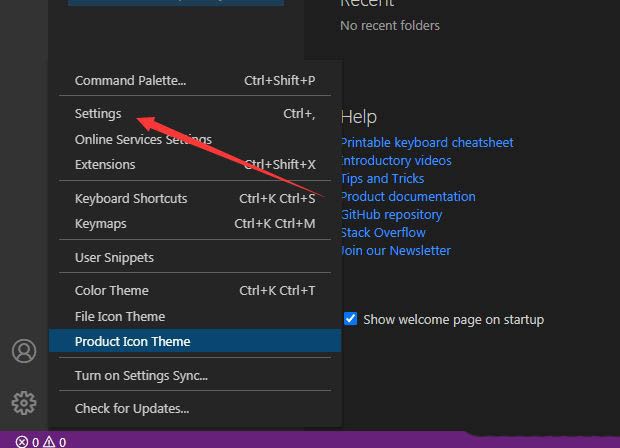
进入到了settings界面中,点击左侧中的 breadcrumbs 选项
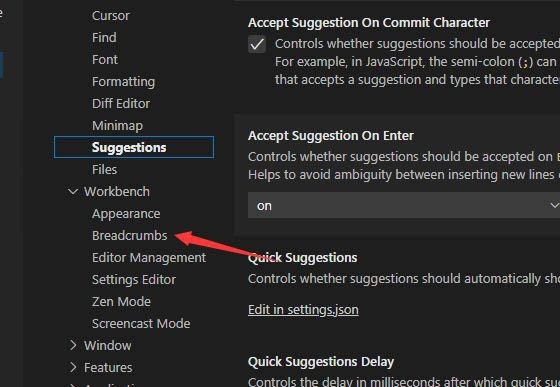
进入到了breadcrumbs 的界面中,勾选上显示类型参数 选项
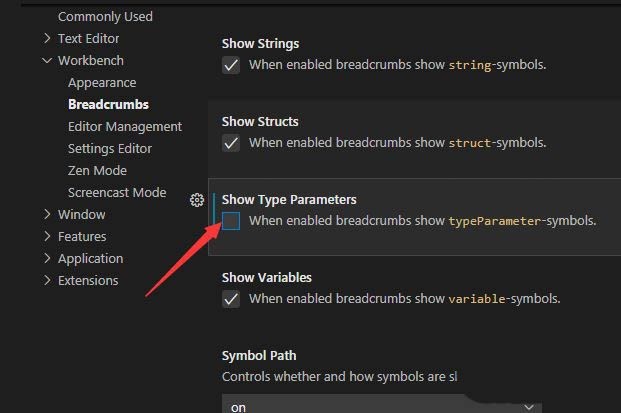
勾选上显示类型参数 选项之后,会自动对当前设置做保存
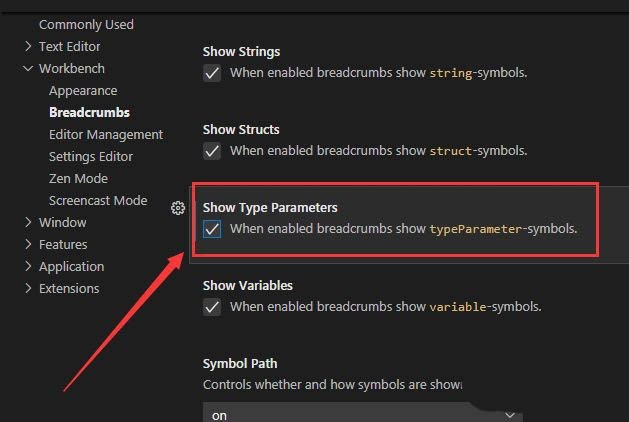
以上是VSCode类型参数怎么显示 VSCode显示类型参数的技巧的详细内容。更多信息请关注PHP中文网其他相关文章!
